
En este tutorial, le mostraremos cómo instalar y configurar Google Chrome en Ubuntu 16.04. Para aquellos de ustedes que no lo sabían, Google Chrome es un navegador web gratuito desarrollado por Google, que utiliza el motor de diseño WebKit. Está disponible para los sistemas operativos Linux, Android, iOS, Microsoft Windows y Mac OS X. Pero Google Chrome es más que un navegador web, ya que combina una sofisticada tecnología de código abierto, prestada de Chromium aplicación, en un diseño mínimo, todo para ayudar a los usuarios a navegar por la web mucho más rápido, mucho más fácil y más seguro que nunca.
Este artículo asume que tiene al menos conocimientos básicos de Linux, sabe cómo usar el shell y, lo que es más importante, aloja su sitio en su propio VPS. La instalación es bastante simple y asume que se están ejecutando en la cuenta raíz, si no, es posible que deba agregar 'sudo ' a los comandos para obtener privilegios de root. Le mostraré la instalación paso a paso de Google Chrome en un servidor Ubuntu 16.04 LTS (Xenial Xerus).
Requisitos previos
- Un servidor que ejecute uno de los siguientes sistemas operativos:Ubuntu 16.04 LTS (Xenial Xerus).
- Se recomienda que utilice una instalación de sistema operativo nueva para evitar posibles problemas.
- Acceso SSH al servidor (o simplemente abra Terminal si está en una computadora de escritorio).
- Un
non-root sudo usero acceder alroot user. Recomendamos actuar como unnon-root sudo user, sin embargo, puede dañar su sistema si no tiene cuidado al actuar como root.
Instalar Google Chrome en Ubuntu 16.04
Instalar Google Chrome en Ubuntu 16.04 LTS desde la línea de comandos
Paso 1. Primero, asegúrese de que todos los paquetes de su sistema estén actualizados ejecutando el siguiente apt-get comandos en la terminal.
sudo apt-get update sudo apt-get upgrade
Paso 2. Instalación de Google Chrome.
Descargue la última versión de Google Chrome. Ejecute el siguiente comando para descargarlo en la terminal:
wget https://dl.google.com/linux/direct/google-chrome-stable_current_amd64.deb
Instalar el paquete, forzando la instalación de dependencias:
apt-get install libxss1 libgconf2-4 libappindicator1 libindicator7 dpkg -i google-chrome-stable_current_amd64.deb
Paso 3. Acceso a Google Chrome.
Una vez instalado, abra Google Chrome desde Ubuntu Dash o Terminal:
google-chrome
Si desea desinstalar y eliminar Google Chrome de Ubuntu, ejecute los siguientes comandos:
apt-get purge google-chrome-stable apt-get autoremove
Instalar Google Chrome en Ubuntu 16.04 de forma gráfica
Paso 1. Vaya a https://www.google.com/chrome. Haz clic en el botón Descargar Chrome.
Paso 2. Luego seleccione la primera opción (paquete .deb de 64 bits) y haga clic en Aceptar e instalar.
Paso 3. Cuando Firefox le pregunte cómo abrir este archivo deb, elija la opción predeterminada para abrirlo en el software de Ubuntu (anteriormente Centro de software de Ubuntu).
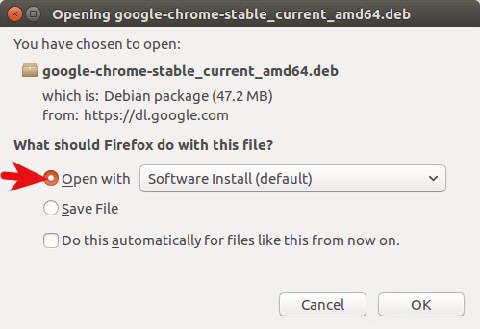
Si elige la primera opción, el paquete de deb de Google Chrome se descargará en /tmp/mozilla_$username El directorio. Una vez que se complete la descarga, el software de Ubuntu se abrirá automáticamente. Haga clic en el botón Instalar para instalar google-chrome-stable en Ubuntu 16.04. La información sobre la versión y el tamaño de la instalación se puede ver en la sección Detalles. ¡189,4 MB de espacio en disco! Eso es enorme para un navegador web.
Debido a que la instalación del software en Linux requiere privilegios de root, debe ingresar su contraseña para autenticarse.
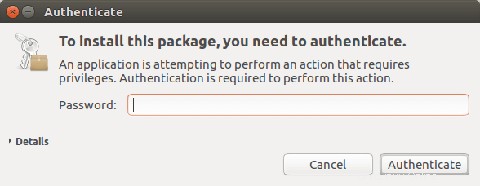
Paso 4. Una vez completada la instalación, puede iniciar el navegador Chrome en Unity Dash o escribiendo el siguiente comando en la terminal.
google-chrome-stable
¡Felicitaciones! Ha instalado Google Chrome con éxito. Gracias por usar este tutorial para instalar el panel de control del navegador web Google Chrome en el sistema Ubuntu 16.04. Para obtener ayuda adicional o información útil, le recomendamos que consulte el sitio web oficial de Google Chrome.